[Win10系统] Win10 任务栏软件图标显示为空白 | 解决方案
前言
有时候,我们在使用 Windows 10 系统时,会发现任务栏上的一些软件图标显示为空白,无法正常显示。这种情况可能会影响我们的使用体验,甚至让我们误以为软件出现了故障。
那么,这种问题是怎么产生的呢?又该如何解决呢?
本文将为您介绍 Win10 任务栏软件图标显示为空白的错误原因和操作方法。
产生错误的原因
在 Windows 10 系统中,为了加速图标的显示,当第一次对图标进行显示时,系统会对文件或程序的图标进行缓存。之后,当我们再次显示该图标时,系统会直接从缓存中读取数据,从而大大加快显示速度。
也正因为如此,当缓存文件出现问题时,就会引发系统图标显示不正常。
既然找到了原因,解决办法也很简单,我们只需要将有问题的图标缓存文件删除掉,让系统重新建立图标缓存即可。
解决方案
方法一:手动操作
-
首先,由于图标缓存文件是隐藏文件,我们需要在资源管理器中将设置改为“显示所有文件”。操作方法:
-
- 随便打开一个文件夹。
-
- 点击“查看”菜单,然后勾选“隐藏的项目”。
-
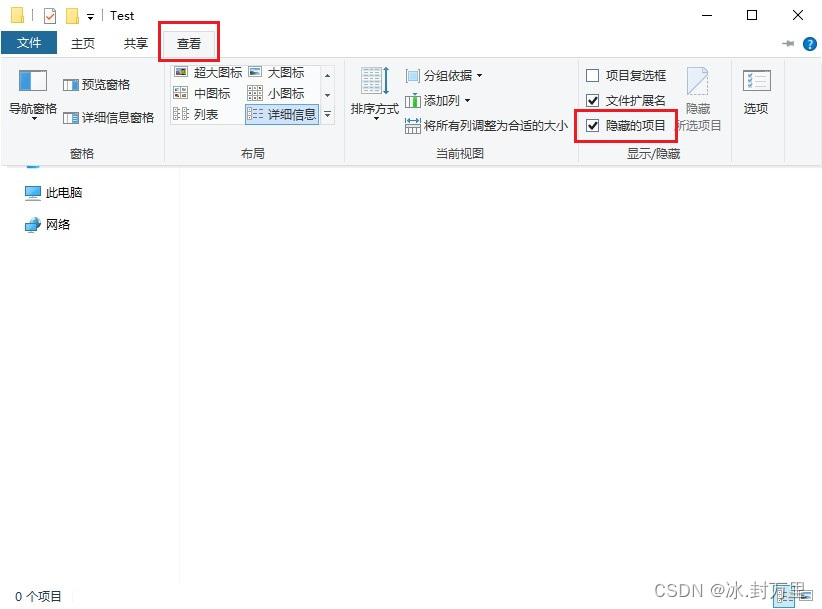
- 按下快捷键 Win + R 打开运行窗口
,在打开的运行窗口中输入%localappdata%,回车。
%localappdata%
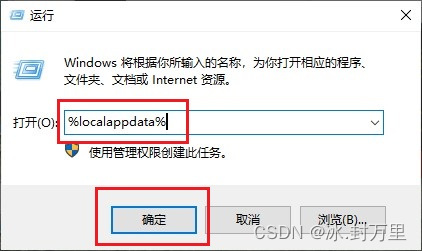
- 在打开的文件夹中,找到 Iconcache.db 文件,并将其删除。
注意,删除前请确保您已经关闭了所有正在运行的程序,以免造成不必要的麻烦。
- 其次,我们需要重启 Windows 资源管理器,让系统重新生成图标缓存。操作方法:
-
在系统任务栏上单击鼠标右键,在弹出的菜单中点击 任务管理器 。
或者使用键盘快捷键 Ctrl + Alt + del ,打开 任务管理器 。 -
在打开的任务管理器中找到 Windows资源管理器 任务项,在此项上单击鼠标右键,选择 重新启动 。
- 最后,你就可以看到任务栏上的软件图标恢复了正常显示。
方法二:自动操作
如果觉得上述的操作方法太繁琐,或者想要更方便地清除和重建图标缓存,同时拥有一定动手能力的,可以考虑使用 批处理文件来实现。
批处理文件是一种可以自动执行一系列命令的文本文件,它可以帮助简化和自动化一些常见的任务,如清理缓存、备份数据、安装软件等。
批处理文件的扩展名通常是 .bat 或 .cmd,您可以使用任何文本编辑器来创建和编辑批处理文件。
要创建一个用于清除和重建图标缓存的批处理文件,可以按照以下步骤操作:
- 打开文本编辑器,如:记事本,VSCode,Sublime Text ,WordPad 等,新建一个文本文件。
- 将以下内容复制并粘贴到新建的文本文件中:
@echo off
set iconcache=%localappdata%\IconCache.db
set iconcache_x=%localappdata%\Microsoft\Windows\Explorer\iconcache*
echo.
echo 本程序将清除和重建图标缓存,以解决任务栏软件图标显示为空白的问题。
echo.
echo 请在继续之前保存所有打开的工作。
echo.
pause
echo.
If exist "%iconcache%" goto delete
echo.
echo %localappdata%\IconCache.db 文件已经被删除。
echo.
If exist "%iconcache_x%" goto delete
echo.
echo %localappdata%\Microsoft\Windows\Explorer\IconCache_*.db 文件已经被删除。
echo.
exit /B
:delete
echo.
echo 正在尝试删除 IconCache.db 文件...
echo.
ie4uinit.exe -show
taskkill /IM explorer.exe /F
If exist del /A /F /Q "%iconcache%"
If exist del /A /F /Q "%iconcache_x%"
del /F /S /Q "%localappdata%\Packages\Microsoft.Windows.Search_cw5n1h2txyewy\localstate\AppIconCache\*.*"
start explorer.exe
echo.
echo IconCache 数据库文件已经被成功删除。
goto restart
:restart
echo.
echo.
echo 您需要重启电脑才能完成图标缓存的重建。
echo.
CHOICE /C:YN /M "您是否要立即重启电脑?"
IF ERRORLEVEL 2 goto no
IF ERRORLEVEL 1 goto yes
:yes
shutdown /r /f /t 00
:no
exit /B
-
将文本文件另存为
.bat文件,例如clear_icon_cache.bat或图标重建.bat。然后将这个文件保存在任何您方便使用的位置,如桌面或文档文件夹。 -
当需要清除和重建图标缓存时,可以双击运行这个文件,或者右键以管理员身份运行。
请注意,在运行这个文件之前,务必先关闭所有正在运行的程序,以免造成不必要的数据丢失等麻烦。
总结
本文介绍了 Win10 任务栏软件图标显示为空白的错误原因和操作方法。希望对您有所帮助,如果您还有其他的图标显示问题,可以重复上述建议的步骤,或者尝试使用其他的清理工具,如 CCleaner 、360 等。
如果您有任何疑问,或其它更好的方法,欢迎在评论区留言。感谢您的阅读!








 本文详细解释了Win10中任务栏软件图标显示空白的常见原因,包括图标缓存问题,并提供了手动删除缓存和使用批处理文件自动重建图标缓存的两种解决方案。
本文详细解释了Win10中任务栏软件图标显示空白的常见原因,包括图标缓存问题,并提供了手动删除缓存和使用批处理文件自动重建图标缓存的两种解决方案。


















 3671
3671

 被折叠的 条评论
为什么被折叠?
被折叠的 条评论
为什么被折叠?










